Sekilas Tentang Telnet Client
Telnet dikembangkan sebagai protokol jaringan pada tahun 1969 dan sejak saat itu telnet menjadi sangat populer selama bertahun-tahun, sampai munculnya broadband internet dan alternatif yang lain yang lebih aman. Anda mungkin akan terkejut ketika mengetahui bahwa saat ini masih banyak server Telnet dan sumber daya yang tersedia, termasuk beberapa komunitas yang masih aktif. Jika Anda penasaran untuk mempelajari lebih lanjut tentang Telnet,ikuti panduan ini dan saya akan menunjukkan tentang cara menginstal Telnet client di Windows, bagaimana memulai dan mengakhiri sesi Telnet,selain itu nanti anda juga bisa menemukan dokumentasi tentang perintah Telnet dan menemukan server Telnet untuk mencobanya.
CATATAN: Informasi yang saya bagikan dalam tutorial ini berlaku untuk Windows 10, Windows 8.1 dan Windows 7.
Cara menginstal klien Telnet pada Windows
Agar dapat terhubung ke server Telnet, Anda harus memiliki Telnet Client yang sudah diinstal pada komputer Anda.Telnet adalah fitur Windows yang tidak diaktifkan secara default dan Anda harus menginstalnya secara manual.Caranya sebagai berikut:
Buka Windows feature ->Centang Telnet Client kemudian tekan OK dan tunggu sampai selesai diinstal. Setelah selesai, tekan close .Anda Tidak perlu me-restart komputer Anda.Jika kurang jelas lihat gambar di bawah.
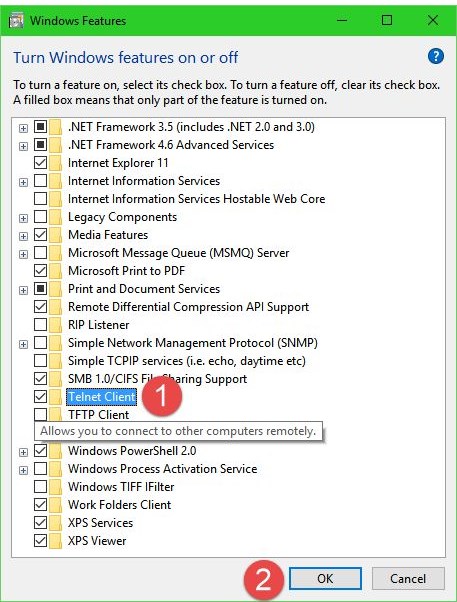 |
| Inilah Cara menginstal dan menggunakan Telnet Client pada Windows |
Bagaimana memulai Telnet Client?
Setelah Telnet Client diinstal, Anda dapat memulainya baik dari Command Prompt atau dengan menggunakan fungsi pencarian Windows.
Jika Anda menyukai berbasis teks baris perintah Anda mungkin akan lebih memilih menggunakan Command Prompt . Jika itu pilihan anda, buka Command Prompt , ketik perintah telnet dan tekan Enter pada keyboard Anda .Untuk lebih jelasnya lihat gambar dibawah.
 |
| Inilah Cara menginstal dan menggunakan Telnet Client pada Windows |
Sebenarnya apapun metode yang Anda pilih, hasil akhirnya adalah Command Prompt window untuk menjalankan sesi Telnet.Jadi terserah anda mau pilih yang mana.
Jika sudah masuk ke telnet maka tampilan comand promt akan berubah seperti gambar di bawah ini.
 |
| Inilah Cara menginstal dan menggunakan Telnet Client pada Windows |
Bagaimana menghubungkan ke server Telnet
Dalam rangka untuk terhubung ke server Telnet, Anda harus menjalankan perintah ini: o servername [port] .Contohnya seperti gambar dibawah ini.
 |
| Inilah Cara menginstal dan menggunakan Telnet Client pada Windows |
Bagaimana untuk memutuskan sambungan dari server Telnet & menutup sesi Telnet?
Bila Anda ingin memutuskan sambungan dari server Telnet, gunakan "Ctrl +]" kombinasi keyboard.
 |
| Inilah Cara menginstal dan menggunakan Telnet Client pada Windows |
Kemudian, untuk benar-benar menutup sesi Telnet , ketik q dan tekan Enter.
Dimana untuk Belajar Perintah Telnet
Jika Anda ingin tahu semua perintah Telnet yang tersedia dan untuk mengetahui lebih lanjut tentang apa yang tidak tersedia, silahkan periksa daftar perintahnya dari Microsoft: Telnet perintah .
Dimana menemukan server Telnet
Jika Anda ingin mencari server Telnet ada beberapa situs yang tersedia yang menawarkan banyak sumber daya untuk Telnet. saya pilihkan dua situs telnet terbaik:
- Jumpjet.com Telnet - memiliki daftar panjang dan terorganisasi dengan baik dari Telnet.
- Telnet BBS - situs merupakan forum telnet terbesar.
Kesimpulan
Saat melakukan penelitian tentang Telnet saya sangat terkejut melihat seberapa aktif orang yang menggunakan telnet , meskipun teknologi ini sudah mulai ditinggalkan dalam beberapa tahun yang lalu. Seperti yang dapat Anda lihat dari artikel ini, masih banyak server Telnet tersedia.

